Trong kỷ nguyên số, email không chỉ là phương tiện liên lạc mà còn là kho lưu trữ vô giá chứa đựng thông tin cá nhân, công việc, tài liệu quan trọng và những kỷ niệm đáng giá. Tuy nhiên, việc sao lưu email thường bị bỏ qua hoặc thực hiện một cách cẩu thả, tiềm ẩn nguy cơ mất mát dữ liệu vĩnh viễn. Tôi đã từng trải qua nỗi lo lắng tột độ khi suýt chút nữa mất đi một lượng lớn email do vô tình xóa, và điều đó đã thôi thúc tôi bắt đầu hành trình sao lưu dữ liệu của mình.
Thế nhưng, con đường ấy không hề bằng phẳng. Tôi đã mắc phải rất nhiều sai lầm trong quá trình sao lưu email, những sai lầm mà nếu bạn đang sao lưu một cách lười biếng hoặc thậm chí chưa từng sao lưu, rất có thể chúng sẽ quay lại ám ảnh bạn. Bài viết này sẽ chia sẻ 5 lỗi phổ biến nhất khi sao lưu email, giúp bạn tránh được những rủi ro không đáng có và bảo vệ tài sản kỹ thuật số của mình một cách hiệu quả nhất. Hãy cùng tìm hiểu để đảm bảo dữ liệu quan trọng của bạn luôn được an toàn và dễ dàng khôi phục khi cần thiết.
1. Đợi Quá Lâu Giữa Các Lần Sao Lưu
Việc cho rằng email của bạn luôn an toàn trong hộp thư đến và liên tục trì hoãn việc sao lưu là một trong những sai lầm chí mạng. Trong khoảng thời gian chờ đợi đó, rất nhiều điều tồi tệ có thể xảy ra. Chẳng hạn, bạn có thể bị khóa tài khoản Google của mình, hoặc vô tình xóa nhầm một hoặc nhiều email cùng các tệp đính kèm quan trọng.
Tôi từng nghĩ rằng mình có thể sao lưu hàng tháng, cho đến khi tôi đánh mất toàn bộ một chuỗi email quan trọng. Đây là bài học đắt giá khiến tôi nhận ra rằng sự chậm trễ có thể gây ra hậu quả nghiêm trọng.
May mắn thay, việc hình thành thói quen sao lưu email hàng ngày hoặc thậm chí hàng tuần là điều vô cùng dễ dàng. Các bước thực hiện sao lưu sẽ khác nhau tùy thuộc vào nhà cung cấp dịch vụ email của bạn. Tuy nhiên, đối với Gmail – một trong những nhà cung cấp email phổ biến nhất hiện nay, bạn có thể sử dụng Google Takeout để xuất dữ liệu của mình. Sau đó, bạn có thể lưu trữ dữ liệu này trên ổ cứng ngoài, dịch vụ đám mây, hoặc một vị trí tương tự khác mà bạn có thể dễ dàng truy cập.
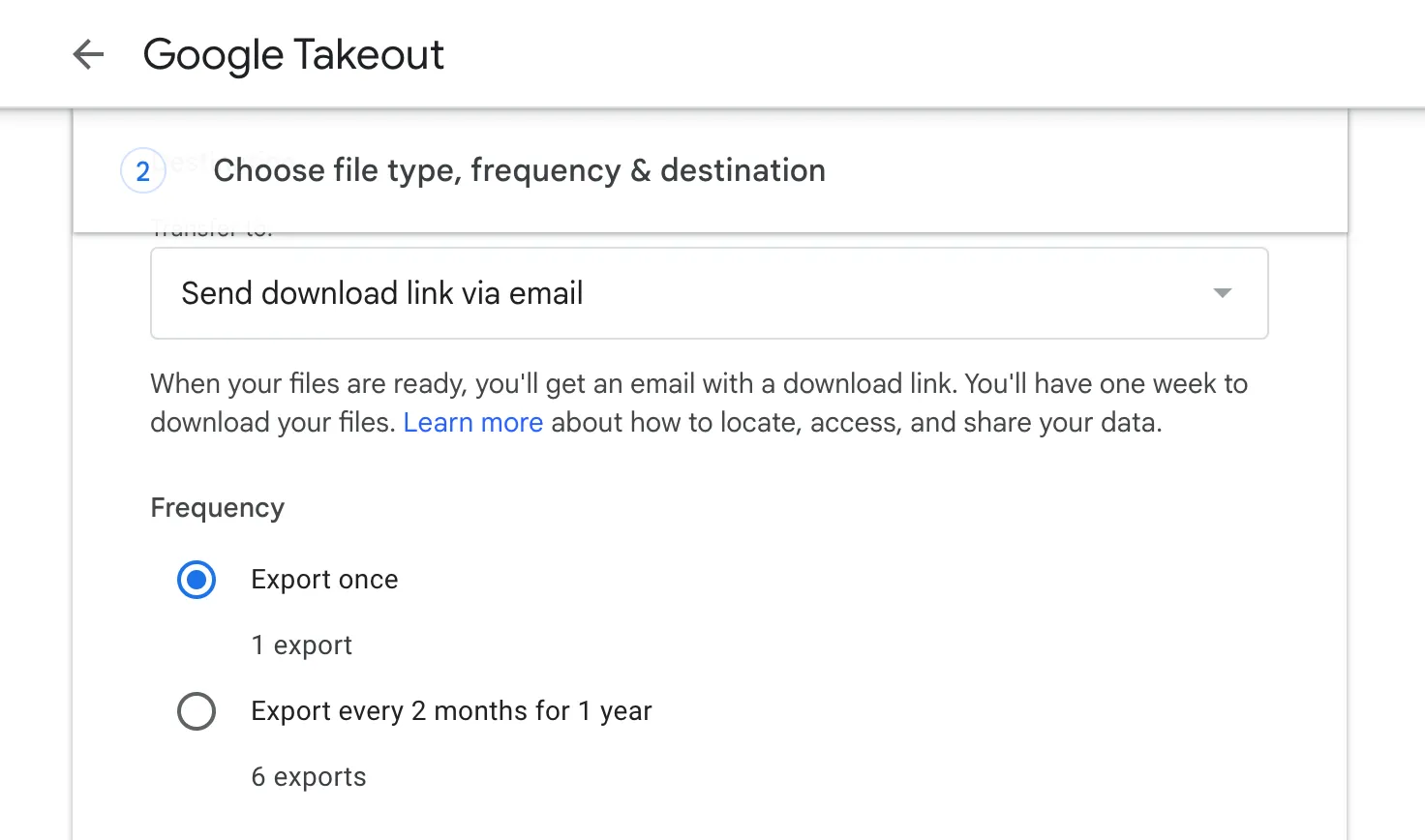 Giao diện Google Takeout khi xuất dữ liệu email Gmail để sao lưu
Giao diện Google Takeout khi xuất dữ liệu email Gmail để sao lưu
2. Chỉ Sao Lưu Chọn Lọc Các Thư Mục Quan Trọng
Việc chỉ sao lưu một số email hoặc các email trong một thư mục cụ thể có vẻ là một ý tưởng hay, nhưng đôi khi điều này có thể phản tác dụng. Nhiều chi tiết quan trọng có thể bị mất trong các email nằm ở những nơi bạn không nghĩ đến việc sao lưu, như thư mục Khuyến mãi (Promotions) hoặc Thư đã gửi (Sent Folder). Tôi đã học được bài học này một cách khó khăn, và giờ đây, tôi sao lưu mọi thứ.
Tất nhiên, chỉ bạn mới có thể quyết định điều gì đáng để sao lưu. Nhưng một quy tắc tôi thích tuân theo là sao lưu dữ liệu quan trọng hai lần (một lần trên đám mây và một lần cục bộ), trong khi những dữ liệu không quá quan trọng chỉ cần sao lưu một lần. Bạn cũng có thể chọn sao lưu tất cả các tệp lớn của mình hai lần, vì chúng thường là những tệp khó khôi phục nhất nếu bị mất. Đặc biệt, các tệp đính kèm như hợp đồng và tài liệu nhiều trang nên được ưu tiên để bạn luôn có quyền truy cập vào chúng.
3. Không Kiểm Tra Khả Năng Khôi Phục Dữ Liệu
Khi mới bắt đầu sao lưu dữ liệu, tôi không nhận ra rằng các tệp của mình đang được xuất không chính xác. Tôi cứ nghĩ rằng mình đã tải các tệp xuống và chúng đã sẵn sàng để được sao lưu vào vị trí lưu trữ. Tôi chỉ nhận ra có điều gì đó không ổn khi tôi cố gắng khôi phục một số email đó.
May mắn thay, tôi đã phát hiện ra sai lầm này khá sớm và không làm mất bất cứ thứ gì quá quan trọng. Vì vậy, nếu bạn mới bắt đầu sao lưu email, hãy đảm bảo rằng bạn thường xuyên kiểm tra xem mình có thể khôi phục dữ liệu hay không. Hãy mở nội dung của các tệp sao lưu và kiểm tra xem mọi thứ có tải đúng cách và bạn có thể truy cập tất cả dữ liệu của mình không.
4. Chỉ Dựa Vào Một Vị Trí Sao Lưu Duy Nhất
Việc chỉ dựa vào một phương pháp sao lưu duy nhất là công thức dẫn đến thảm họa. Hãy thử nghĩ xem: bạn sẽ làm gì nếu tất cả các bản sao lưu của bạn đều được lưu trữ trên máy tính xách tay và đột nhiên máy tính đó bị hỏng hoặc bị mất? Đó là loại tình huống mà bạn không muốn mình rơi vào, đặc biệt là khi bạn thực sự cần truy xuất một email cũ.
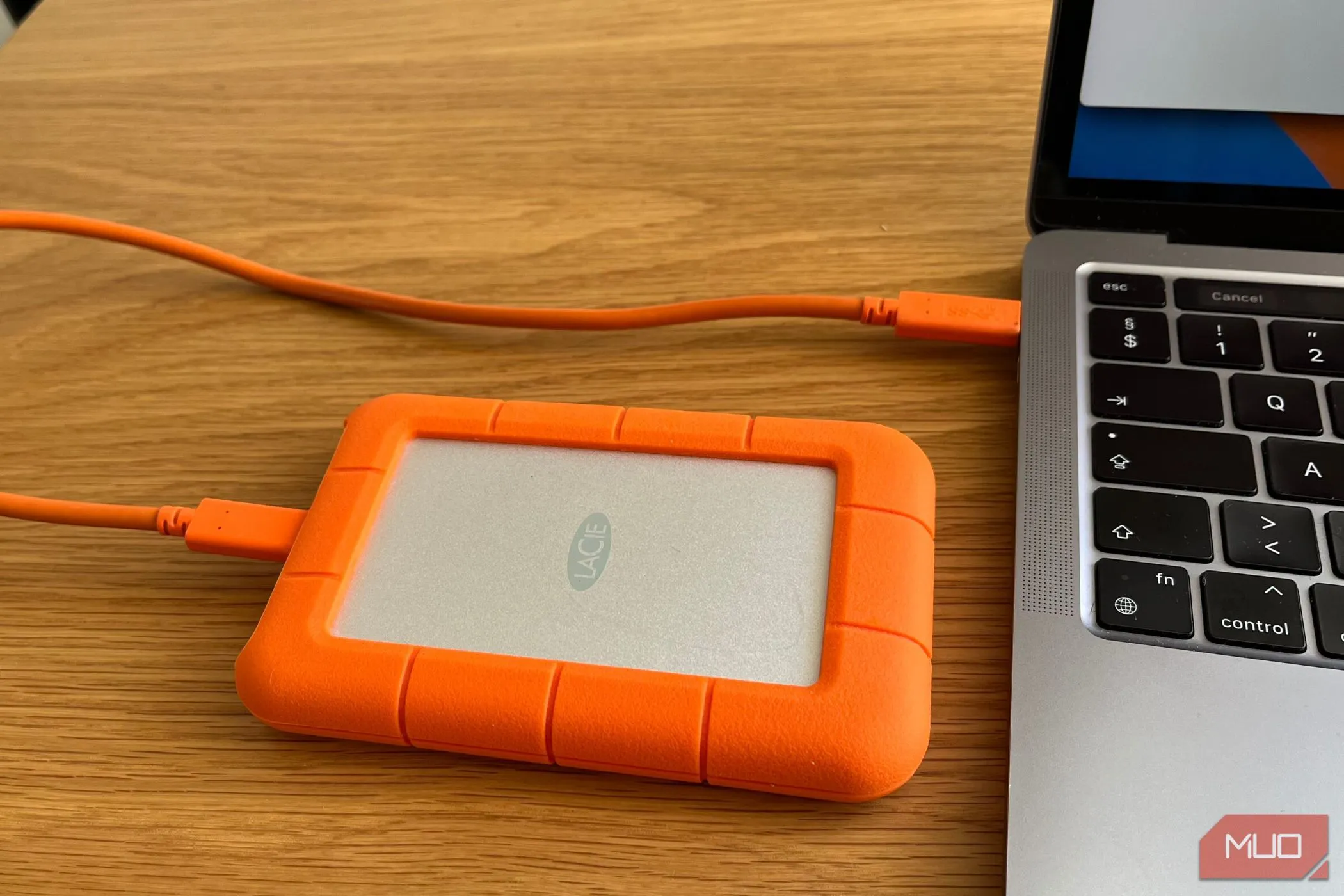 Ổ cứng ngoài được cắm vào máy tính, biểu tượng cho việc sao lưu dữ liệu cục bộ
Ổ cứng ngoài được cắm vào máy tính, biểu tượng cho việc sao lưu dữ liệu cục bộ
Ngay cả những vị trí lưu trữ an toàn nhất cũng có thể gặp sự cố. Ví dụ, ổ cứng có thể bị hỏng, trong khi các dịch vụ đám mây có thể bị tấn công. Đó là lý do tại sao tốt nhất là nên có bản sao lưu của bạn ở ít nhất một vài nơi khác nhau. Lý tưởng nhất, bạn nên có một bản ở vị trí vật lý và một bản trên dịch vụ đám mây. Mặc dù đây là cách tôi thường làm, bạn cũng có thể áp dụng quy tắc 3-2-1, về cơ bản có nghĩa là:
- Bạn tạo ba bản sao của tất cả các email và tệp đính kèm quan trọng một cách thường xuyên.
- Bạn chọn hai loại vị trí lưu trữ để giảm thiểu khả năng mất dữ liệu do lỗi phần cứng hoặc bất kỳ vấn đề về tài khoản/kết nối nào.
- Cuối cùng, một bản sao dữ liệu của bạn nên được gửi đến một vị trí vật lý ngoài khuôn viên.
5. Để Bản Sao Lưu Không Được Mã Hóa
Bất kỳ loại dữ liệu nào bạn sao lưu đều nên được mã hóa để bảo vệ khỏi sự truy cập trái phép. Tôi thích giữ mọi thứ đơn giản, vì vậy tôi đã không mã hóa bản sao lưu email của mình trong một thời gian dài. Nhưng nếu bạn đang xử lý thông tin nhạy cảm, đây không phải là điều bạn nên trì hoãn. Điều này có vẻ là một bước không cần thiết, nhưng nó có thể đóng vai trò rất lớn trong việc bảo vệ dữ liệu của bạn nếu ai đó cố gắng truy cập vào các tệp của bạn.
Nếu bạn quyết định mã hóa dữ liệu, hãy đảm bảo lưu trữ các khóa mã hóa ở một nơi an toàn và tách biệt với bản sao lưu để bạn không bị mất chúng. Hãy nhớ rằng, nếu không có khóa, dữ liệu của bạn cũng như đã mất.
Tôi từng nghĩ rằng mình không bao giờ cần sao lưu email vì chúng đã an toàn trong hộp thư đến và tôi không muốn làm mọi thứ phức tạp hơn. Chỉ sau khi bắt đầu sao lưu email, tôi mới nhận ra rằng thực ra nó không hề khó khăn đến thế. Cảm giác an tâm khi biết rằng tôi có thể truy cập bất kỳ email hoặc tệp đính kèm nào vào bất cứ lúc nào là hoàn toàn xứng đáng với công sức bỏ ra. Nếu bạn đã trì hoãn việc sao lưu email, hoặc bất kỳ dữ liệu nào khác, hãy làm quen với các mẹo sao lưu nhanh chóng để giúp bạn đi đúng hướng và bảo vệ tài sản số của mình.


